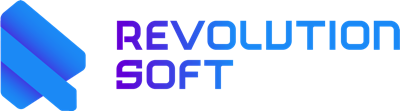Si aún no tienes tu consola Retro puedes comprarla aquí.
Para empezar a disfrutar de la consola Retro 4K es necesario conectarla a una TV mediante el conector HDMI.

Pasos de configuración
Hay que conectar los cables tal como aparecen en la imagen de arriba.
- Conecta el Game Stick a tu televisor a través del cable HDMI incluido (usa el cable que viene en la caja, no conectes directamente el stick al TV.
- Para alimentar el Game Stick, conecta el cable USB a una fuente de alimentación (puede ser un cargador de un móvil) y conéctalo a la corriente.
- Para que los mangos inalámbricos funcionen correctamente, conecta el pequeño receptor USB al Game Stick.
Configuración dentro del juego
Una vez encendida a consola, tendrás un menú superior por el que podrás moverte con las teclas «R» y «L».

Lo primero que verás será un listado de juegos.
- En el submenú «Clasi» podrás elegir las diferentes consolas, para solo ver el listado de juegos de esa consola:

- En el submenú «Histo» podrás ver el historial de todos los juegos a los que has jugado.
- En el submenú «Favoritos» podrás ver los juegos que has marcado como favoritos.
- El submenú «Desc» está desactivado.
- En el submenú «Busc» podrás buscar juegos por su nombre.
- En el submenú «Confi» podrás configurar algunos parámetros, como por ejemplo el idioma que desees:
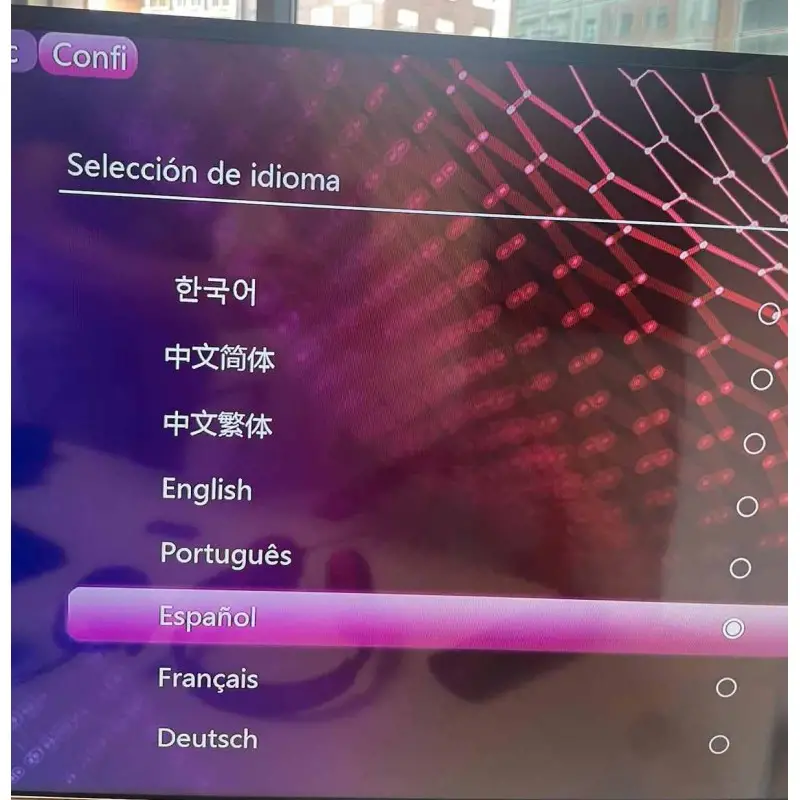
Si ya estás jugando a un juego y deseas salir al menú principal o guardar partida, deberás pulsar simultáneamente las teclas Select + Start para abrir el «Menú rápido»:

Si tienes alguna duda referente a configurar la consola o sobre su uso, no dudes en contactar con nosotros a través del email [email protected]
Configuración y Solución de Problemas del Game Stick 4k
Si estás experimentando problemas con tu Game Stick 4k o simplemente necesitas ayuda para configurarlo, has llegado al lugar correcto. Este artículo proporciona una guía detallada para configurar tu Game Stick 4k y solucionar los problemas más comunes, incluyendo cuando Game Stick 4k no funciona.
Configuración Inicial del Game Stick 4k
- Conexión del Dispositivo: Asegúrate de que tu Game Stick 4k esté correctamente conectado a tu televisor o monitor a través del puerto HDMI.
- Alimentación: Conecta el Game Stick 4k a una fuente de alimentación usando el cable USB proporcionado.
- Encendido: La consola retro Game Stick 4k enciende automáticamente. Verás una pequeña luz en el lateral. Selecciona la entrada HDMI correcta en tu televisor.
Primeros Pasos
- Configuración de Idioma: Sigue las instrucciones en pantalla para seleccionar tu idioma preferido.
- Actualizaciones de Software: Es crucial mantener tu Game Stick 4k actualizado. Si hay actualizaciones disponibles, te recomendamos instalarlas.
Solución de Problemas Comunes
Game Stick 4k no Funciona
Si tu Game Stick 4k no se enciende o no responde, sigue estos pasos:
- Verifica la Conexión de Alimentación: Asegúrate de que el cable USB esté bien conectado y que la fuente de alimentación funcione correctamente.
- Revisa el Cable HDMI: Un cable HDMI defectuoso o mal conectado puede ser la causa. Prueba con otro cable HDMI si es posible.
- Reinicio del Dispositivo: Desconecta el Game Stick 4k de la alimentación durante 30 segundos y vuelve a conectarlo.
- Actualización del Firmware: Si el dispositivo se enciende pero no funciona correctamente, puede necesitar una actualización de firmware.
Problemas de Calidad de Imagen o Sonido
Configuración de Resolución: Asegúrate de que la resolución configurada en tu Game Stick 4k coincida con la de tu televisor.
Verifica las Conexiones: Revisa si todos los cables están bien conectados y en buen estado.
Cómo Conectar la Consola Retro Game Stick 4K a tu TV
Conectar tu Game Stick 4K a tu televisor es un proceso sencillo. Sigue estos pasos para empezar a disfrutar de tus juegos retro favoritos en poco tiempo.
Paso 1: Preparación de los Componentes
- Game Stick 4K: Asegúrate de tener tu Game Stick 4K a mano.
- Cable HDMI: Localiza el cable HDMI que viene incluido con tu Game Stick 4K.
- Fuente de Alimentación: Prepara el cable de alimentación USB del Game Stick 4K.
Paso 2: Conexión HDMI
- Puerto HDMI: Localiza un puerto HDMI libre en tu televisor.
- Conectar el Game Stick 4K: Conecta un extremo del cable HDMI al Game Stick 4K y el otro extremo al puerto HDMI de tu televisor.
Paso 3: Conexión de Alimentación
- Conectar a la Fuente de Alimentación: Conecta el cable de alimentación USB del Game Stick 4K a una fuente de energía. Puede ser un puerto USB disponible en tu televisor o un adaptador de corriente (no incluido).
- Enciende el Game Stick 4K: Asegúrate de que el dispositivo esté encendido. Algunos modelos tienen un botón de encendido que debes presionar.
Paso 4: Configuración en el Televisor
- Seleccionar la Entrada Correcta: Enciende tu televisor y utiliza el control remoto para seleccionar la entrada HDMI a la que conectaste el Game Stick 4K.
- Pantalla de Inicio: Deberías ver la pantalla de inicio del Game Stick 4K en tu televisor. Si no aparece, revisa las conexiones y asegúrate de que estén bien ajustadas.
Paso 5: Configuración Inicial
- Menú de Configuración: Sigue las instrucciones en pantalla para configurar tu Game Stick 4K. Esto incluye ajustes como el idioma.
Consejos Adicionales
- Calidad de Imagen: Para una mejor experiencia, asegúrate de que la resolución del Game Stick 4K y la del televisor sean compatibles.
- Problemas de Conexión: Si tienes problemas con la imagen o el sonido, prueba con otro puerto HDMI en tu televisor o intenta con un cable HDMI diferente.
Siguiendo estos sencillos pasos, podrás conectar tu consola retro Game Stick 4K a tu televisor y empezar a disfrutar de tus juegos clásicos en alta definición. Si encuentras algún problema durante la configuración, revisa nuestra sección de solución de problemas o contacta a nuestro soporte técnico para asistencia adicional.
Configurar Controles del Game Stick 4K
Para una experiencia de juego óptima con tu Game Stick 4K, es importante configurar correctamente los controles. Sigue estos pasos para asegurarte de que tus controles estén listos para la acción.
Paso 1: Identificación de Controles
- Controles Incluidos: Identifica los controles que vienen con tu Game Stick 4K. Generalmente, estos deberían ser reconocidos automáticamente por la consola.
- Controles Adicionales: Si deseas usar un control diferente o adicional, asegúrate de que sea compatible con el Game Stick 4K.
Paso 2: Conexión de los Controles
- Conexión Inalámbrica: Si tus controles son inalámbricos, activa el modo de emparejamiento en el control y sigue las instrucciones en pantalla para conectarlos con el Game Stick 4K.
- Conexión por Cable: Para controles con cable, simplemente conéctalos a los puertos USB disponibles en el Game Stick 4K.
Paso 3: Configuración en el Menú del Game Stick 4K
- Acceso al Menú de Configuración: Una vez que los controles estén conectados, accede al menú de configuración del Game Stick 4K.
- Asignación de Botones: En el menú de configuración, busca la opción para configurar o personalizar los controles. Aquí podrás asignar funciones específicas a cada botón según tu preferencia.
- Guardar Configuración: Después de personalizar los controles, asegúrate de guardar los cambios.
Paso 4: Prueba de los Controles
- Verificación del Funcionamiento: Prueba los controles en un juego para asegurarte de que cada botón responda como se espera.
- Ajustes Adicionales: Si es necesario, vuelve al menú de configuración para realizar ajustes adicionales.
Consejos Adicionales
- Actualización de Firmware: Algunos controles pueden requerir una actualización de firmware para funcionar correctamente con el Game Stick 4K. Consulta las instrucciones del fabricante para realizar esta actualización.
- Compatibilidad de Controles de Terceros: Si usas controles de terceros, verifica que sean compatibles con el Game Stick 4K. Puede que necesites realizar configuraciones o actualizaciones adicionales para asegurar su compatibilidad.
- Asistencia Técnica: Si tienes problemas para configurar los controles o no funcionan correctamente, no dudes en contactar nuestro soporte técnico para obtener ayuda.
Configurar tus controles correctamente es esencial para disfrutar al máximo de tu Game Stick 4K. Siguiendo estos pasos, podrás asegurarte de que tus controles estén listos para cualquier desafío que los juegos retro te presenten.
Soporte Adicional
Si continúas experimentando problemas o tienes otras consultas, no dudes en contactar a nuestro equipo de soporte técnico. Estamos aquí para ayudarte a disfrutar de tu experiencia de juego al máximo.